Sommario
Si supponga di avere un elenco di Codici a barre per vari tipi di prodotti in un foglio di lavoro Excel ed è necessario stampare le etichette con codice a barre. In questo articolo vi mostrerò come stampare le etichette con codice a barre in una cartella di lavoro Excel.
Scarica il quaderno di esercizi
Stampa di etichette con codici a barre.xlsx4 semplici passaggi per stampare etichette con codici a barre in Excel
In questa sezione troverete un metodo per stampare etichette con codici a barre in un foglio di calcolo Excel. Verificatelo subito!
Fase 1: raccolta e preparazione dei dati in Excel
Prima di tutto, è necessario raccogliere i dati necessari e organizzarli in un foglio Excel in modo ottimale.
Supponiamo di avere un set di dati con vari prodotti e il loro prezzo. Abbiamo memorizzato i dati nel modo seguente.
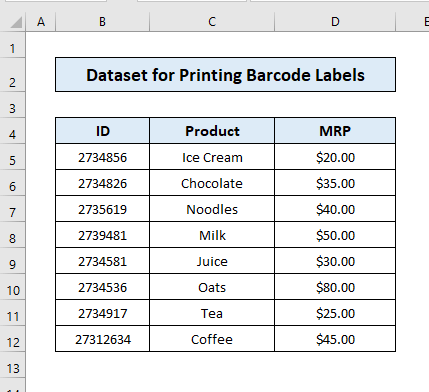
- Ora, aggiungere una colonna con l'intestazione " Codice a barre " e riempire le celle con i valori della colonna ID aggiungendo un asterisco (*) all'inizio e alla fine del valore.

Passo 2: Preparazione del modello di codice a barre in Word
Ora dobbiamo preparare un modello in Word per adattare le etichette con codice a barre.
- Aprite un nuovo documento di Word, andate alla voce Invii di posta elettronica e fare clic su Avvia Mail Merge> Etichette.

- Viene visualizzata una finestra di dialogo e si seleziona Nuova etichetta da esso.

- Personalizzate la dimensione della finestra di dialogo denominata Dettagli dell'etichetta e premere OK .
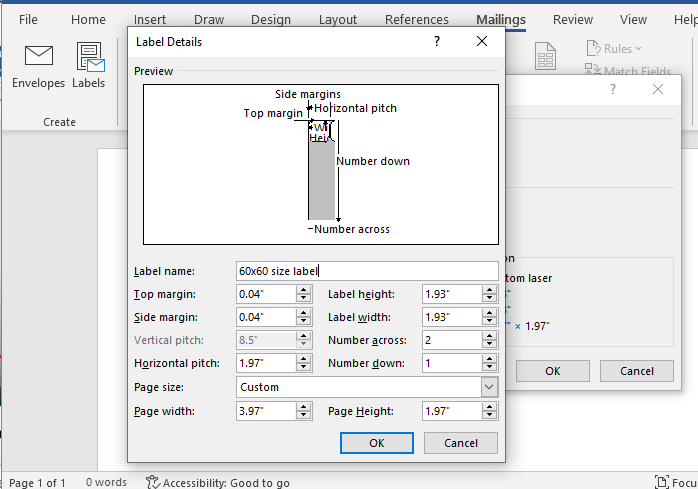
- Ora, selezionare l'etichetta appena creata e fare clic su OK .

Fase 3: Portare i dati da Excel
A questo punto, è necessario portare l'elenco dalla cartella di lavoro di Excel. Se necessario, è possibile creare un nuovo elenco!
- Vai a Selezionare i destinatari e scegliere Utilizzare un elenco esistente .
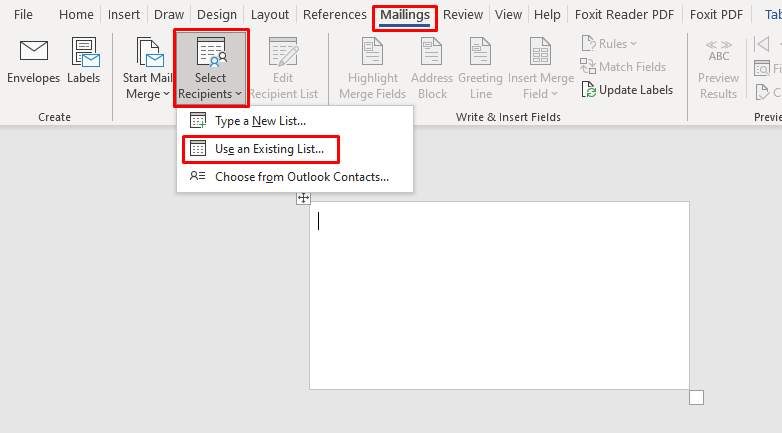
- Selezionate la cartella di lavoro di Excel e fate clic su Aperto .

- Scegliete il foglio di lavoro che contiene i dati.
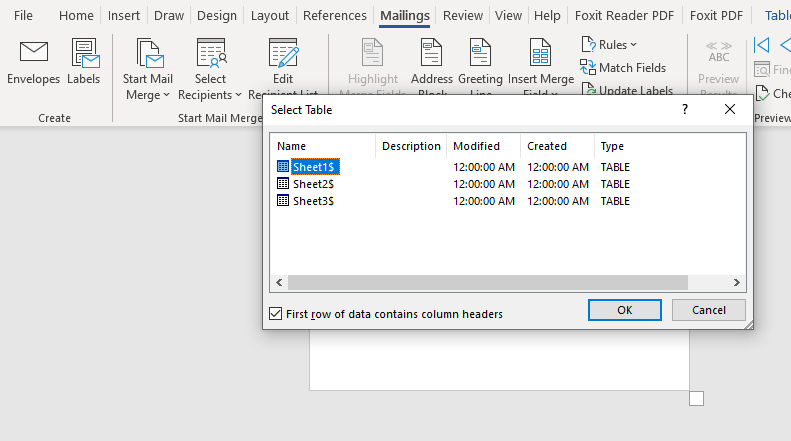
- Vai al sito Inserisci campo unione e selezionare ID (con cui si vuole fare la fusione).

- Selezionare le altre voci una per una.

Fase 4: Generazione e stampa di etichette con codici a barre
È il momento di generare e stampare le etichette con codice a barre,
- innanzitutto, selezionare <> e cambiare il formato del testo in BARCODE. È necessario Codice128 Installare il font con l'aiuto di Supporto Microsoft .

- Formato del codice a barre Il testo verrà visualizzato. A questo punto, fare clic su Aggiornamento delle etichette .

- I dati saranno aggiornati.

- Cliccare Risultati in anteprima e vedrete i codici a barre di diversi articoli.

- Vai a Terminare e unire Modificare il singolo documento .

- Selezionare Tutti e fare clic su OK .

- Il risultato sarà pronto.
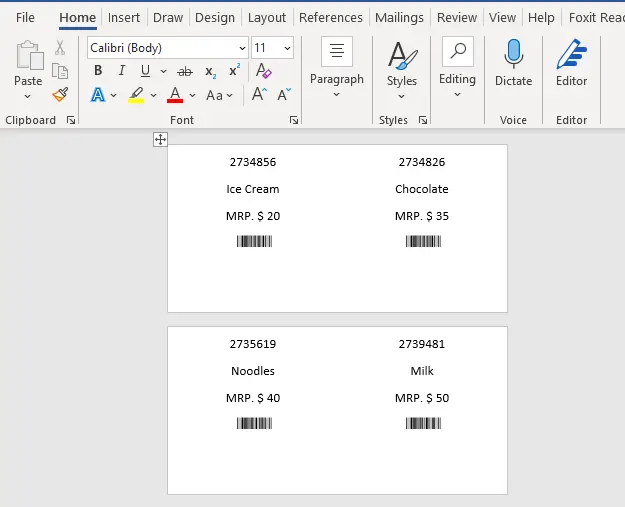
- Tipo CTRL+P , selezionare la stampante e fare clic su Stampa . Hai finito!

In questo modo è possibile creare e stampare etichette con codici a barre in Excel.
Per saperne di più: Come generare un codice a barre Code 128 per Excel (con semplici passaggi)
Conclusione
In questo articolo abbiamo imparato come stampare etichette con codici a barre in Excel. Spero che d'ora in poi possiate stampare facilmente etichette con codici a barre in una cartella di lavoro Excel. Se avete domande su questo articolo, non dimenticate di lasciare un commento qui sotto. Buona giornata!

